
תוכן עניינים:
- מְחַבֵּר John Day [email protected].
- Public 2024-01-30 09:14.
- שונה לאחרונה 2025-01-23 14:46.

במדריך זה נלמד על שעון בזמן אמת (RTC) ועל אופן חיבור Arduino & Real Time Clock IC DS1307 כמכשיר תזמון.
שעון בזמן אמת (RTC) משמש לניטור זמן ושמירה על לוח שנה. על מנת להשתמש ב- RTC, עלינו לתכנת אותו תחילה עם התאריך והשעה הנוכחיים. לאחר שתעשה זאת, ניתן לקרוא את רשימות ה- RTC בכל עת כדי לדעת את השעה והתאריך. DS1307 הוא RTC שעובד על פרוטוקול I2C. ניתן לקרוא נתונים מרשמים שונים על ידי גישה לכתובות שלהם לקריאה באמצעות תקשורת I2C.
שלב 1: דברים שאתה צריך



אלה הדברים הבאים שאתה צריך בשביל ההוראות האלה:
ארדואינו אונו
מודול rtc DS1307
חוטי מגשר
תא מטבע 3.7v
שלב 2: חיבורים
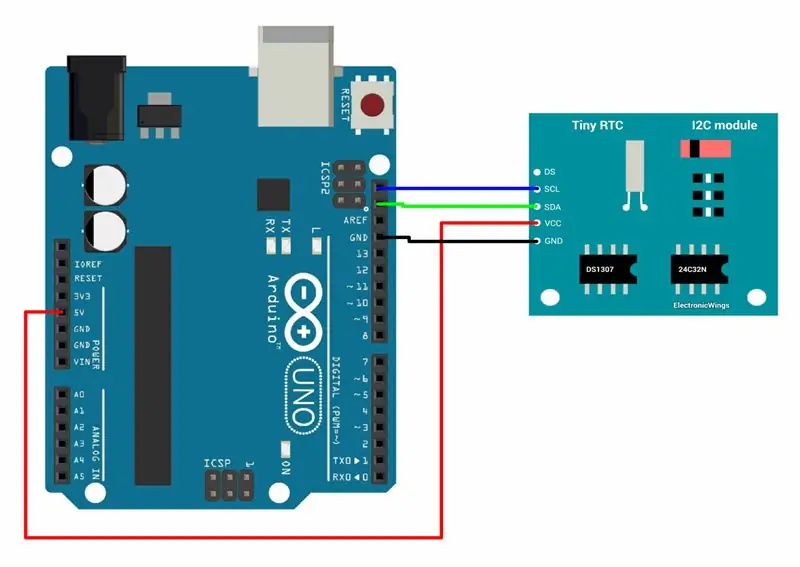

אנא עקוב אחר החלק השחמט המצורף בתמונה וחבר הכל בהתאם לשמטים.
שלב 3: חלק קידוד
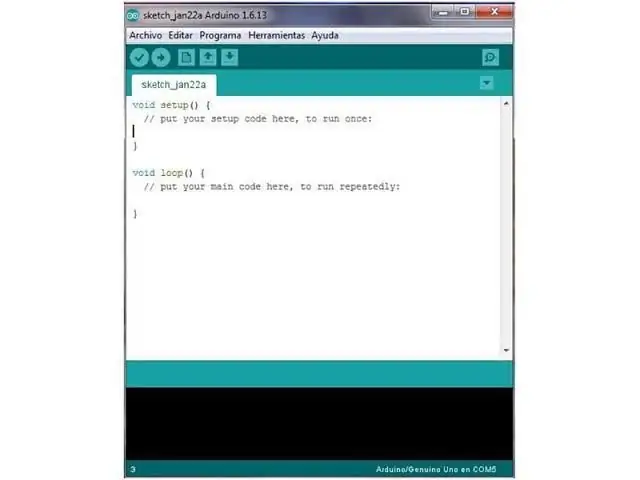
תכנות Arduino להאכיל RTC עם התאריך והשעה הנוכחיים; וקריאת התאריך והשעה מתוך ה- RTC.
כאן נשתמש בספריית DS1307 מאת ווטרוט מ- GitHub.
הורד את הספרייה הזו מכאן.:
חלץ את הספרייה והוסף את התיקיה בשם DS1307 לנתיב התיקיות של הספריות של Arduino IDE.
לאחר שהתווספה הספרייה ל- Arduino IDE, פתח את IDE ופתח את הסקיצה לדוגמה בשם דוגמה מספריית DS1307 שנוספה.
מילת זהירות: בסקיצה לדוגמה, בלולאת ההתקנה, נעשה שימוש בפונקציה rtc.set (). העבר את ארגומנטים התאריך והשעה הנוכחיים כאמור לפונקציה זו. בשרטוט לדוגמא תובא הערה זו להצהרה זו. בטל את זה ותעלה את המערכון. לאחר העלאת הסקיצה, הסירו שוב את התגובה של ההצהרה והעלו את המערכון. אם זה לא נעשה, בכל פעם לוח Arduino UNO מתאפס או מופעל לאחר כיבוי, התאריך והשעה שתגדיר יוגדרו שוב ושוב ולא תוכל לקרוא את השעה והתאריך הנוכחי המדויקים.
/* DS1307 RTC (שעון בזמן אמת) דוגמה
אונו A4 (SDA), A5 (SCL) מגה 20 (SDA), 21 (SCL) לאונרדו 2 (SDA), 3 (SCL) */
#כלול "Wire.h"
#כלול "DS1307.h"
DS1307 rtc;
הגדרת void () { /*init יציאה טורית* / Serial.begin (9600); בעוד (! סדרתי); /*המתן לחיבור יציאה טורית - נחוץ רק לאונרדו*/
/*init RTC*/ Serial.println ("RTC Init …");
/*הגדר רק את התאריך+השעה פעם אחת// rtc.set (0, 0, 8, 24, 12, 2014); /*08: 00: 00 24.12.2014 // שניות, דקות, שעה, יום, חודש, שנה*/
/*עצור/השהה RTC*/// rtc.stop ();
/*התחל RTC*/ rtc.start (); }
לולאת חלל () {uint8_t שניות, דקות, שעה, יום, חודש; uint16_t שנה;
/*קבל זמן מ- RTC*/ rtc.get (& sec, & min, & hour, & day, & year);
/*פלט סדרתי*/ Serial.print ("\ n זמן:"); Serial.print (שעה, DEC); Serial.print (":"); Serial.print (דקות, DEC); Serial.print (":"); Serial.print (sec, DEC);
Serial.print ("\ n תאריך:"); Serial.print (יום, DEC); Serial.print ("."); Serial.print (חודש, DEC); Serial.print ("."); Serial.print (שנה, DEC);
/*המתן שנייה*/ עיכוב (1000); }
העתק את הקוד לעיל והעלה אותו ללוח הארדואינו שלך
שלב 4: קבלת זמן
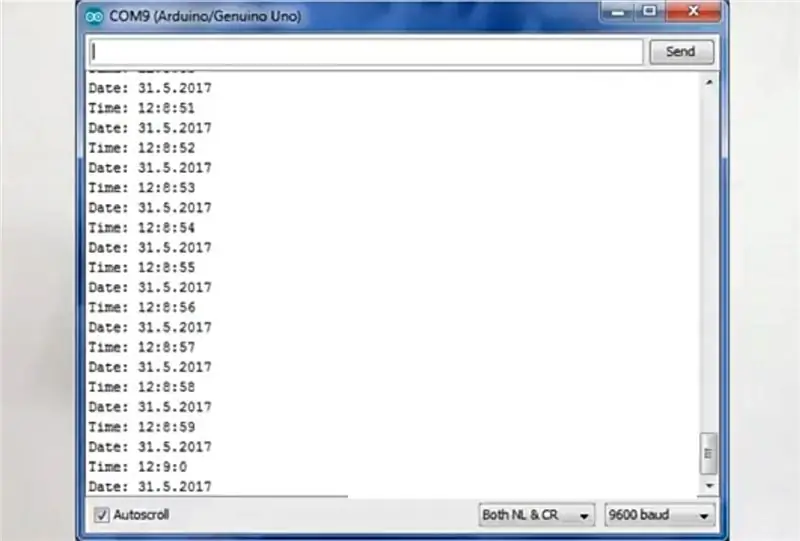
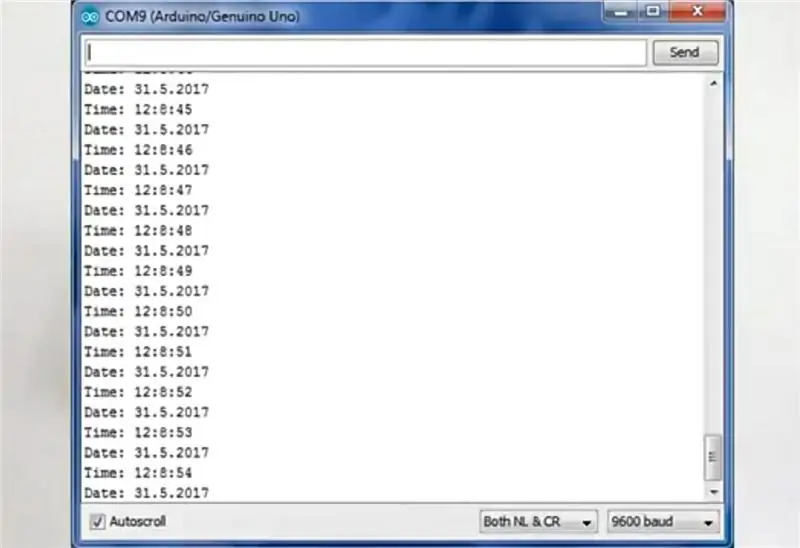
לאחר חיבור הכל יחד והעלאת הקוד ללוח הארדואינו שלך, פתח את הצג הטורי בארדואינו שלך ואז תוכל לקבל תאריך ושעה כשלי במסך הסדרתי שלך כפי שאתה יכול לראות אני מסוגל לראות את הזמן שלי & תאריך במסך הטורי שלי, עבור פלט הדגמה עיין בפלט התמונה לעיל ותהנה בהוספת שעון RTC לפרויקט שלך.
מוּמלָץ:
שימוש במודולי שעון בזמן אמת של DS1307 ו- DS3231 עם Arduino: 3 שלבים

שימוש במודולי שעון בזמן אמת של DS1307 ו- DS3231 עם Arduino: אנו ממשיכים לקבל בקשות כיצד להשתמש במודולי שעון בזמן אמת של DS1307 ו- DS3231 עם Arduino ממקורות שונים-אז זהו המדריך הראשון מתוך שני חלקים כיצד להשתמש בהם. להדרכה זו של Arduino יש לנו שני מודולי שעון בזמן אמת לנו
שעון מבוסס Arduino באמצעות מודול שעון בזמן אמת DS1307 (RTC) & 0.96: 5 שלבים

שעון מבוסס Arduino באמצעות מודול שעון בזמן אמת DS1307 (RTC) & 0.96: היי חברים במדריך זה נראה כיצד להכין שעון עבודה באמצעות מודול שעון בזמן אמת DS1307 & מציג OLED. אז נקרא את הזמן ממודול השעון DS1307. והדפס אותו על מסך OLED
הכנת שעון עם M5stick C באמצעות Arduino IDE - שעון בזמן אמת של RTC עם M5stack M5stick-C: 4 שלבים

הכנת שעון עם M5stick C באמצעות Arduino IDE | שעון בזמן אמת של RTC עם M5stack M5stick-C: היי חברים במדריך זה נלמד כיצד להכין שעון עם לוח פיתוח m5stick-C של m5stack באמצעות Arduino IDE. כך m5stick יציג תאריך, שעה & השבוע בחודש המוצג בתצוגה
שעון זמן אמת בזמן אמת: 4 שלבים

שעון זמן אמת סביבתי: AimI יצרתי את השעון הזה כי יש לי פס LED שניתן להתייחס אליו ואני רוצה להשתמש בו. ואז ראיתי שלחדר שלי אין שעון טוב התואם את הקירות שלו. אז החלטתי להכין שעון שיכול לשנות את צבעו בהתאם למצב הרוח של המשתמש או
כיצד להכין שעון בזמן אמת באמצעות תצוגת Arduino ו- TFT - Arduino Mega RTC עם תצוגת TFT 3.5 אינץ ': 4 שלבים

כיצד להכין שעון בזמן אמת באמצעות תצוגת Arduino ו- TFT | Arduino Mega RTC עם תצוגת TFT 3.5 אינץ ': בקר בערוץ היוטיוב שלי. הקדמה:- בפוסט זה אני הולך לעשות "שעון בזמן אמת" באמצעות 3.5 אינץ' TFT מגע LCD, Arduino Mega מודול RTC 2560 ו- DS3231 …. לפני תחילת … בדוק את הסרטון מערוץ היוטיוב שלי..הערה:- אם אתה משתמש ב- Arduin
